Heim >häufiges Problem >Tutorial zum Anpassen der Netzwerkgeschwindigkeit auf schneller in Win10
Tutorial zum Anpassen der Netzwerkgeschwindigkeit auf schneller in Win10
- WBOYWBOYWBOYWBOYWBOYWBOYWBOYWBOYWBOYWBOYWBOYWBOYWBnach vorne
- 2023-07-19 21:33:152101Durchsuche
Eine langsame Netzwerkgeschwindigkeit beeinträchtigt das Online-Surferlebnis der Kunden erheblich. Wie kann man also die Netzwerkgeschwindigkeit in der Win10-Systemsoftware schneller anpassen? Sie können sich zunächst an das Betriebsfenster anpassen, den lokalen Gruppenstrategie-Editor gemäß der Anweisung gpedit.msc öffnen, dann die Verwaltungsmethodenvorlage öffnen, Internet auswählen und dann den QOS-Paketplanerprozess aufrufen. Öffnen Sie die Schnittstelle, stellen Sie die Bandbreitenkontrolle auf 0 ein, um Breitbandnetzwerke einzuschränken, und speichern Sie die Einstellungen.
Tutorial zum Anpassen der Netzwerkgeschwindigkeit an eine höhere Geschwindigkeit in Win10:
Klicken Sie zunächst mit der rechten Maustaste auf die Menüleiste, wählen Sie Aktion aus, geben Sie gpedit.msc ein und klicken Sie auf OK.
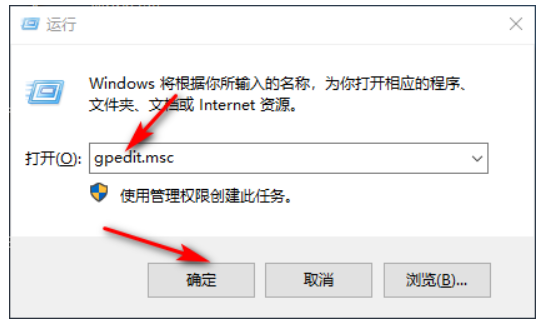
2. Wählen Sie nach der Eingabe die Verwaltungsvorlage aus und klicken Sie auf Internet.
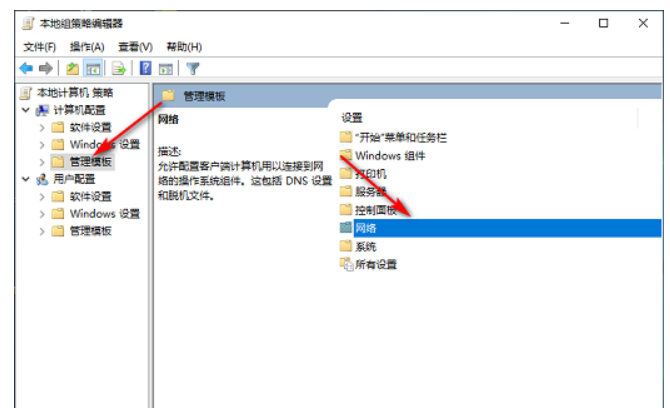
3. Klicken Sie rechts auf den QOS-Datenpaketplanungsprozess und doppelklicken Sie dann mit der Maus, um das eingeschränkte Breitbandnetzwerk zu öffnen.
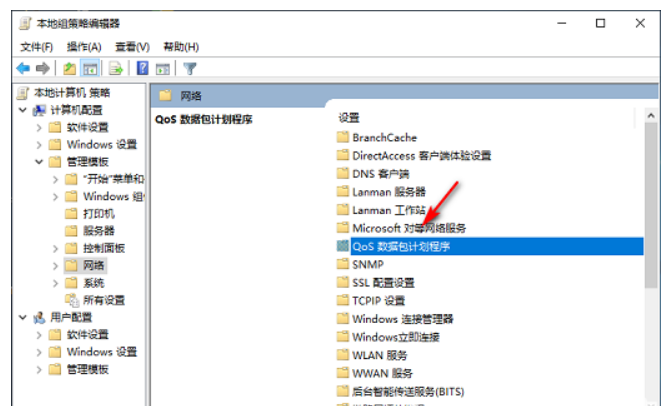
4. Wählen Sie nach der Eingabe „Öffnen“, stellen Sie die Breitbandverbindung auf 0 ein und klicken Sie abschließend auf „Verwenden-OK“.
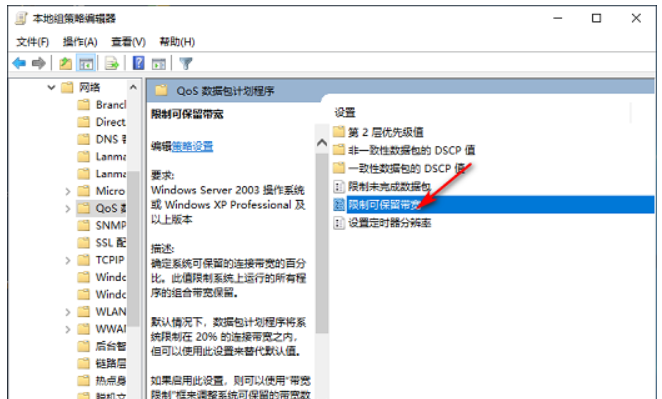
Im Allgemeinen geht es im obigen Inhalt um die Schritte zum Anpassen der Netzwerkgeschwindigkeit an die höchste Geschwindigkeit in Win10. Wussten Sie?
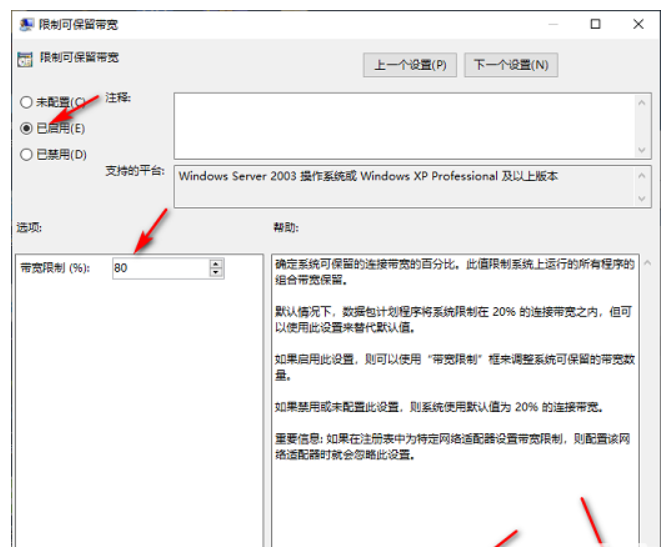
Das obige ist der detaillierte Inhalt vonTutorial zum Anpassen der Netzwerkgeschwindigkeit auf schneller in Win10. Für weitere Informationen folgen Sie bitte anderen verwandten Artikeln auf der PHP chinesischen Website!

